1、使用【文字工具】,输入【成长纪念册】,使用【华康海报体】。

2、右键栅格化文字,使用【矩形选框】将字调整摆放。

3、【Alt+Delete】填充前景色,【ctrl+单击图层】选取字轮廓。

4、新建图层,选择【铅笔工具】,像素调整为1,,颜色白色,成45°来回划动。
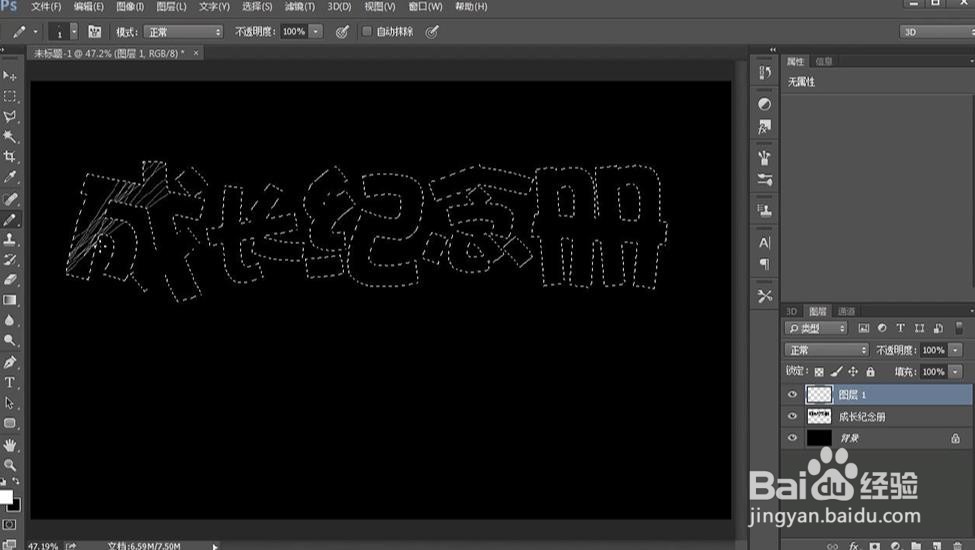
5、涂抹完毕选区轮廓,点击【编辑】—【描边】调整参数如图。

6、选择描边图层新建一个图层,继续描边参数如图。
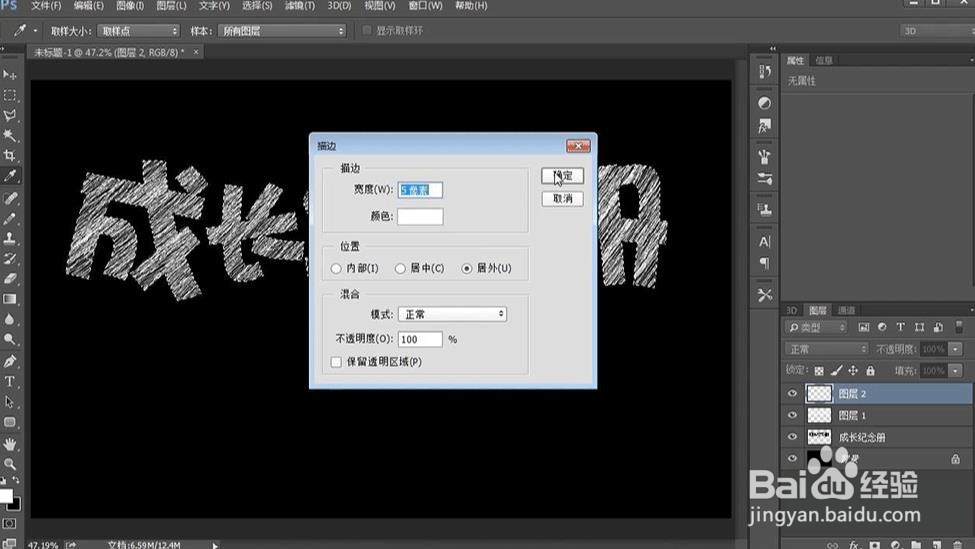
7、新建图层,选区描边轮廓,选择【铅笔工具】像素为3,隐藏粉笔字,对描边进行45°划动。
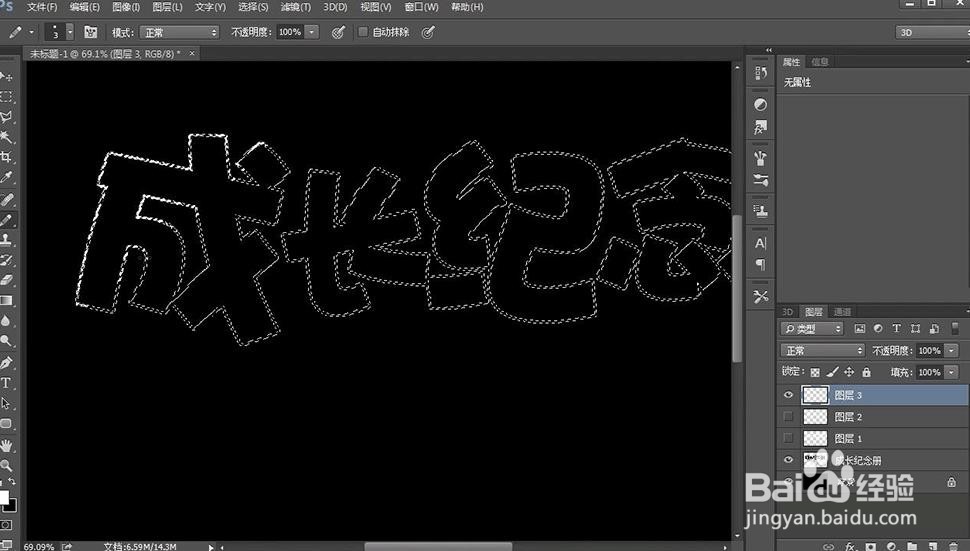
8、点击【编辑】—【描边】调整参数如图。
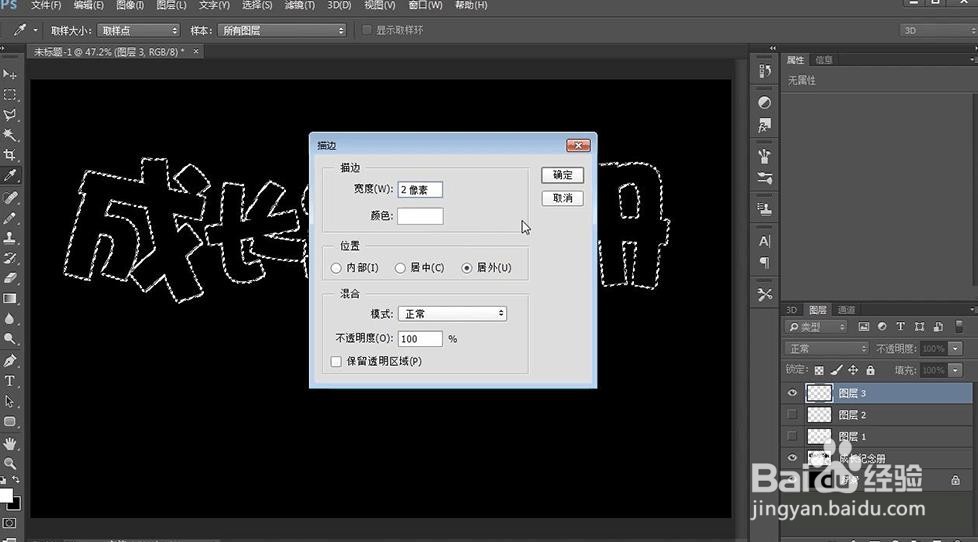
9、选中粉笔字和描边图层,【ctrl+E】合并所选图层。

10、【Alt+鼠标左键】复制拖动文字层到右下角。
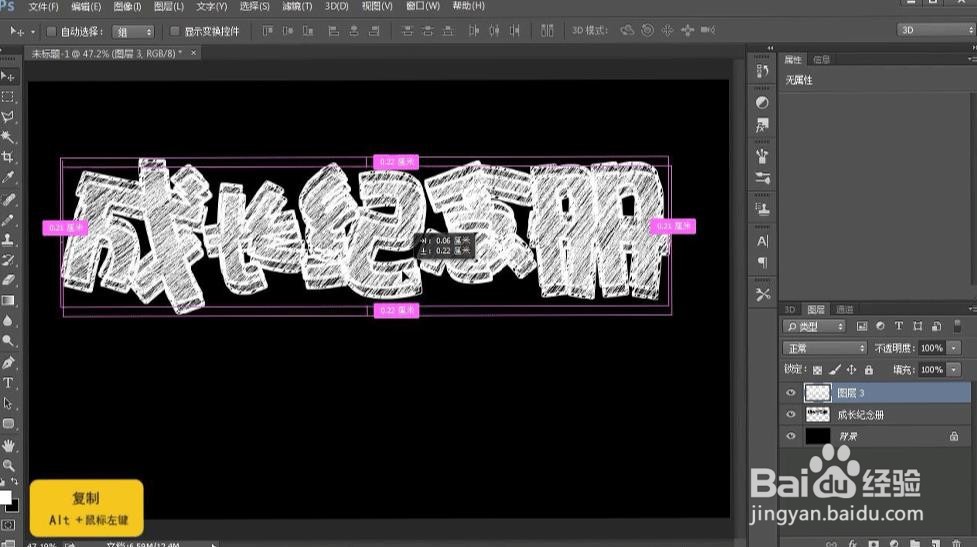
11、选取粉笔字轮廓,点击【选择】—【修改】—【扩展】扩展量为5像素。
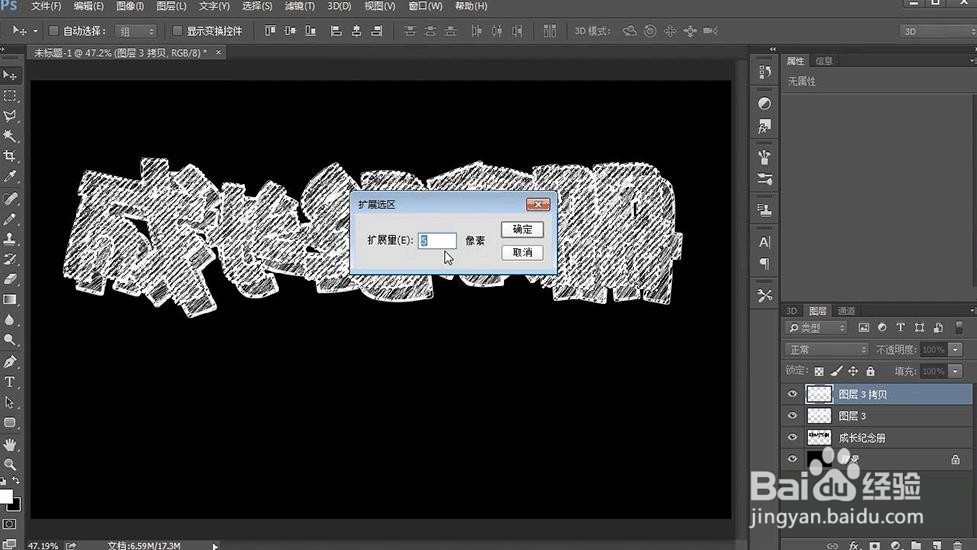
12、将复制图层【Delete】删除。

13、输入【61快乐】选取轮廓并隐藏。

14、新建图层选【铅笔工具】像素调整为1像素,黄色,CMYK选项Y选项为100,使用上述方法涂抹。

15、【编辑】—【描边】,参数如图。

16、【Alt+鼠标左键】复制一层到右下方,选取粉笔字轮廓,【选择】—【修改】—【扩展】扩展量5。

17、对新建文字图层【Delete】删除。

18、拖入黑板素材置于粉笔字下层,调整字体大小。

19、混合模式为【叠加】,【ctrl+J】复制一层。

20、选中三个【ctrl+G】编组,命名【成长纪念册】。

21、将61快乐图层投影层混合模式为【叠加】,【ctrl+J】复制一层,将前一层粉笔字混合模式为【滤色】。

22、选择61快乐图层【ctrl+G】编组命名【61快乐】删除多余图层。

23、效果如图所示。

